Одно из основных различий между Windows и macOS — это способ чтения, записи и установки файлов и приложений. Например, Windows использует файлы .exe для выполнения программ, в то время как macOS использует файл .pkg для установки приложения или файл .dmg для клонирования существующих дисков. Некоторые установщики приложений также имеют формат DMG, и пользователю Mac просто нужно смонтировать файл, чтобы извлечь установщик и запустить пакет.
Но по какой-то причине у нескольких пользователей Mac возникли проблемы с файлами DMG. Например, один пользователь разместил на сайте поддержки Apple сообщение о том, что его Mac не может распознать файлы DMG, которые он создал в качестве резервной копии. Пользователь должен был выполнить чистую установку всей операционной системы, поэтому он сохранил важные данные в формате DMG. К сожалению, после того, как его Mac был снова запущен, созданные им файлы DMG не были распознаны только что установленной операционной системой.
Другие пользователи Mac сталкивались с ошибкой при загрузке файлов из Интернета, например установщиков приложений или обновлений программного обеспечения. Казалось, что файлы загружены успешно, но когда они пытаются смонтировать файл DMG, они получают уведомление о том, что образ диска не может быть открыт, потому что macOS не может распознать файл. Также бывают случаи, когда macOS сообщает, что файл DMG не может быть смонтирован, потому что он все еще загружается, но файл был полностью загружен на устройство.
MacOS не дает установить приложения? Установка из любых источников.
Эта ошибка может сильно раздражать, если вы хотите для установки определенного приложения на Mac, и загруженный установщик из Интернета не распознается macOS. Еще более неприятно то, что файлы DMG, которые вы хотите смонтировать, являются файлами резервных копий из предыдущей установки macOS и содержат важные данные и файлы.
Совет для профессионалов: просканируйте свой компьютер на наличие проблем с производительностью, ненужных файлов и т. Д. вредоносные приложения и угрозы безопасности
, которые могут вызвать системные проблемы или снизить производительность.
Бесплатное сканирование на наличие проблем с ПК. 3.145.873загрузкиСовместимость с: Windows 10, Windows 7, Windows 8
Специальное предложение. О Outbyte, инструкции по удалению, лицензионное соглашение, политика конфиденциальности.
Если вы получаете эту ошибку при открытии файлов DMG, это руководство будет весьма полезным для вас, чтобы устранить эту ошибку и успешно запустить проблемные файлы DMG.
Что такое файл DMG?
Прежде чем обсуждать ошибку, давайте сначала разберемся, что такое файл DMG и для чего он используется. DMG — это формат файла, с которым вы обычно сталкиваетесь при использовании Mac. Файл DMG, также известный как Apple Disk Image или файл образа диска macOS, представляет собой цифровую реконструкцию вашего физического жесткого диска. Это версия ISO-файлов Windows для macOS.
Если вы раньше работали с Windows, то у вас довольно хорошее представление о том, что такое файл ISO. Файл DMG работает так же, как файлы ISO.
Как и файлы ISO, формат файла DMG часто используется для сохранения сжатых установщиков приложений вместо использования физических дисков. Вы заметите, что большая часть программного обеспечения macOS, загружаемого из Интернета, имеет этот формат. Образ диска Apple поддерживает сжатие файлов, объединение файлов и шифрование. Так что не бойтесь, когда вас попросят ввести пароль при попытке запустить файл DMG.
Файлы DMG доступны только для компьютеров Mac, работающих под управлением OS X 9 и более поздних версий. Для тех, у кого старые Mac, вместо этого используется формат файла IMG.
Файлы DMG были созданы для macOS, поэтому их открытие или запуск на Mac должно быть очень простым. Когда вы копируете файл DMG или подключаете диск, на котором сохранен файл DMG, он автоматически подключается macOS как диск и обрабатывается как реальный жесткий диск.
Ошибка файла DMG не распознана на Mac
Запуск файла DMG должен быть простым процессом, но это касается не всех. По какой-то причине некоторые пользователи Mac получают уведомление «Файл DMG не распознан» всякий раз, когда они пытаются смонтировать свои файлы. Появляется окно ошибки, в котором перечислены проблемные файлы, а также следующее сообщение об ошибке:
Не удалось открыть следующие образы дисков.
Причина: не распознается.
Из-за этого пользователи не могут получить доступ к своим файлам или установить программное обеспечение в файле DMG. Эта ошибка может быть вызвана несколькими различными факторами, поэтому пользователям необходимо внимательно изучить, что пошло не так.
Одна из возможных причин, по которой macOS не может распознать ваш файл DMG, — это его повреждение. Если вы загрузили файл из Интернета, возможно, сам файл поврежден или что-то случилось, когда вы загружали файл.
Если вы создали файл как резервную копию существующих файлов, возможно, что-то пошло не так во время процесса преобразования. Устаревшая операционная система также может привести к тому, что ваша файловая система не будет работать должным образом, что приведет к таким ошибкам, как эта.
Итак, что вы делаете, когда получаете эту ошибку?
Как исправить ‘DMG Ошибка «Файл не распознан»
Это может быть неприятно, когда вы получаете эту ошибку, особенно если файл DMG содержит ваши файлы резервных копий, и вы не можете их восстановить. Когда вы получаете сообщение об ошибке «DMG-файл не распознан» на Mac, вам необходимо рассмотреть различные факторы, чтобы определить причину проблемы. Оттуда вы можете легко решить проблему, обратившись к нашему руководству ниже.
Шаг 1. Проверьте подключение к Интернету.
При загрузке файлов DMG из Интернета убедитесь, что ваше интернет-соединение стабильное и надежное. Если возможно, переключитесь на проводное соединение. Неполностью загруженный файл DMG не будет запущен из-за отсутствия компонентов. Если загрузка прерывается из-за перебоев в подаче электроэнергии или плохого подключения к Интернету, файл не загружается успешно, что приводит к ошибкам в конце.
Шаг 2: Загрузить с Только официальные imgs.
Если вы загружаете приложение, загрузите установщик только с официальных сайтов или в Mac App Store. Когда вы скачиваете откуда-то, вы не знаете, является ли приложение поддельным или связано с вредоносным ПО. Чтобы убедиться, что вы загружаете чистый и полный файл DMG, загрузите его только с официальных imgs.
Шаг 3. Удалите ненужные файлы.
Когда на вашем Mac слишком много ненужных файлов, система становится перегруженной и появляются ошибки файловой системы. Очистите файлы и оптимизируйте свой Mac с помощью приложения для ремонта Mac . Возьмите за привычку выполнять регулярные работы по обслуживанию, чтобы избежать ошибок в будущем.
Шаг 4. Попробуйте открыть файл на другом Mac.
Возможно, ошибка как-то связана с вашим Mac, поэтому вы можете необходимо попробовать его на другом Mac, чтобы исключить этот фактор. Если файл DMG успешно смонтирован на другом компьютере, вы можете быть уверены, что с вашим файлом нет проблем. Далее вам нужно выяснить, почему ваш компьютер не может его распознать.
Верно и обратное: если файл не открывается на другом Mac, проблема заключается в самом файле. В этом случае повторно загрузите файл с другого img и посмотрите, имеет ли это значение.
Шаг 5: Подключите файл DMG с помощью DiskImageMounter.
DiskImageMounter — это приложение по умолчанию, предназначенное для автоматического открытия файлов DMG. Если у вас возникли проблемы с монтированием файла DMG, вы можете сделать это вручную, следуя приведенным ниже инструкциям:
После завершения процесса вы будете иметь возможность открывать содержимое файла DMG.
Шаг 7. Извлеките содержимое файла DMG с помощью стороннего приложения.
Если вы не можете смонтировать DMG-файл на Mac, вы не сможете открыть его с помощью Дисковой утилиты. Ваш последний вариант — использовать сторонний экстрактор для получения доступа к файлам. Вы можете использовать 7-Zip или DMG Extractor, чтобы открыть файл DMG. Просто установите приложение, щелкните правой кнопкой мыши файл DMG, с которым у вас возникли проблемы, извлеките файлы и сохраните их в папке, к которой вы можете легко получить доступ.
Файлы DMG отлично подходят для установки приложений на Mac и для создания резервных копий ваших файлов. Его функции шифрования и сжатия также делают его намного более безопасным по сравнению с другими форматами файлов. Однако также могут возникнуть проблемы, когда macOS не может распознать файл, потому что вы не можете открыть его или получить доступ к содержимому. Если это произойдет с вами, не волнуйтесь, у вас есть несколько вариантов. Вы можете попробовать один или все шаги, описанные выше, чтобы успешно смонтировать файл DMG.
YouTube видео: Что делать, если ваш файл DMG не распознается на вашем Mac
Источник: ru.purelysandy.com
Как исправить зависшие загрузки в Mac App Store на macOS
Программное обеспечение Apple не застраховано от проблем. Они могут быть не такими большими или частыми, как те, с которыми сталкиваются пользователи на других платформах, но тем не менее они существуют. Если вы пытаетесь обновить или установить приложения, но обновление не запускается или у вас застряли загрузки в Mac App Store, попробуйте следующие исправления.
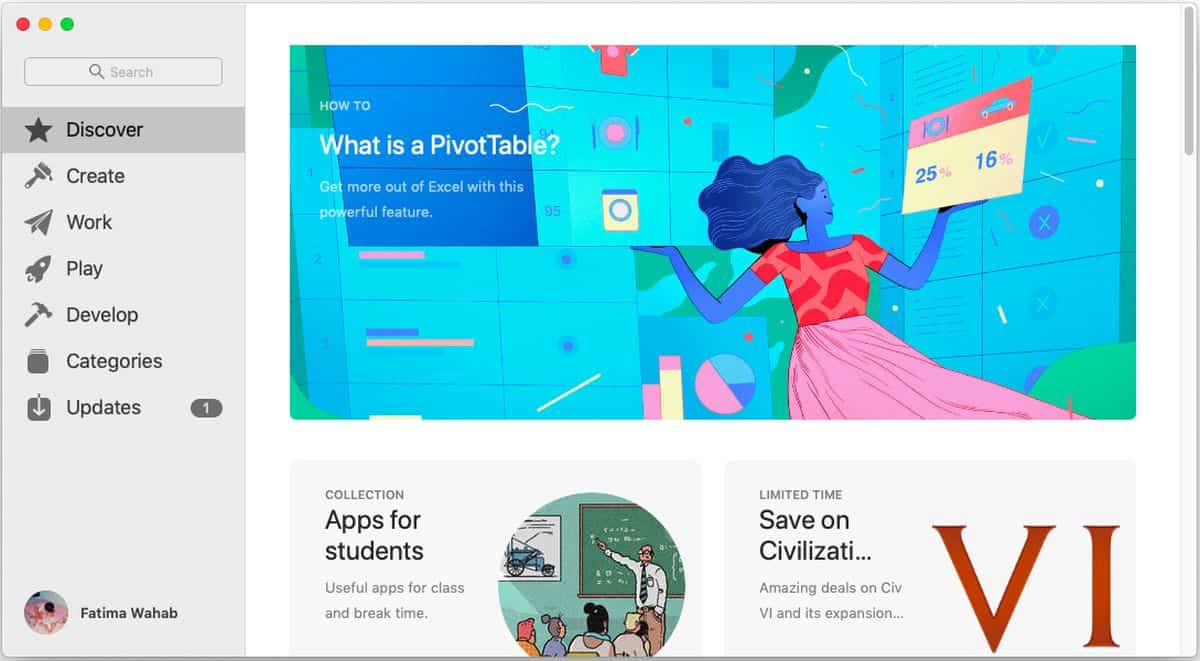
Отменить и перезапустить
Если у вас застряли загрузки в Mac App Store или обновления не запускаются, отмените их и попробуйте снова запустить. Часто этого бывает достаточно, чтобы устранить проблему. По какой-то причине запрос на обновление или приложение заканчивается циклическим запросом, время ожидания которого истекает. Приложение магазина показывает, что загружается, хотя на самом деле ничего не происходит.
Выйти и снова войти
Mac App Store работает с вашим Apple ID. Вы должны войти в приложение, чтобы загружать другие приложения. Если загрузка или обновление зависло, попробуйте выйти и снова войти.
Программы для Windows, мобильные приложения, игры — ВСЁ БЕСПЛАТНО, в нашем закрытом телеграмм канале — Подписывайтесь:)
Чтобы выйти из магазина приложений Mac, откройте приложение и перейдите в Магазин в строке меню. Выберите вариант выхода. После выхода рекомендуется перезагрузить Mac, а затем снова войти в магазин Mac App.
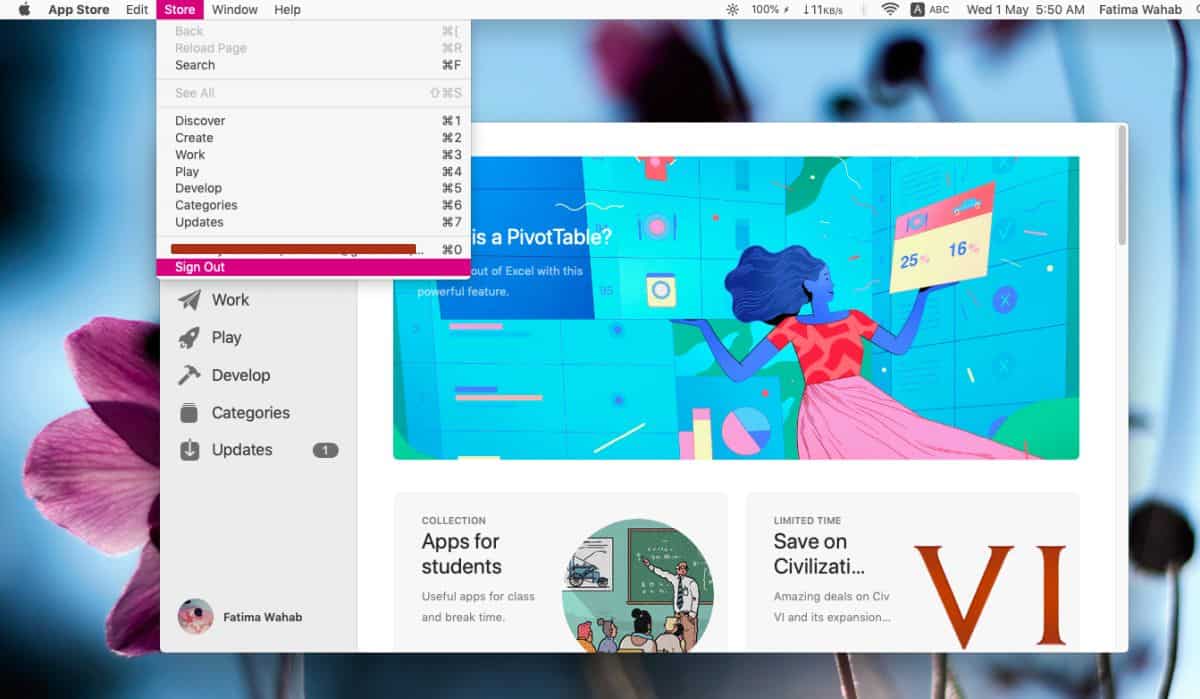
Проверить магазин в стране
Обычно, если вы пытаетесь загрузить приложение, которого нет в магазине вашей страны, приложение Mac App Store сообщит вам, что вы не можете его загрузить. Если запрос не появляется, проверьте, находитесь ли вы в магазине в той стране, где указан ваш Apple ID. Вам нужно будет просмотреть информацию о своей учетной записи, а затем сопоставить ее страну со страной, в которой в настоящее время находится Mac App Store.
Вы можете проверить информацию о своей учетной записи, выбрав «Магазин»> «Просмотр информации об учетной записи».
Проверьте подключение к Интернету
Убедитесь, что ваш интернет работает и стабилен. Возможно, скорость колеблется или соединение продолжает обрываться, пока Mac App Store пытается загрузить приложение. В этом случае загрузка или обновление будут медленными и создаст впечатление, что оно зависло.
Попробуйте подключиться к другому интернет-соединению, чтобы узнать, начнется ли загрузка или обновление. Если ваш домашний Интернет работает стабильно, но загрузка по-прежнему не начинается, очистите кеш DNS, выполнив следующую команду в Терминале.
sudo killall -HUP mDNSResponder
Кроме того, пока вы это делаете, перезагрузите маршрутизатор.

Очистить кеш Mac App Store
Откройте Терминал и выполните следующую команду;
open $TMPDIR../C/com.apple.appstore/
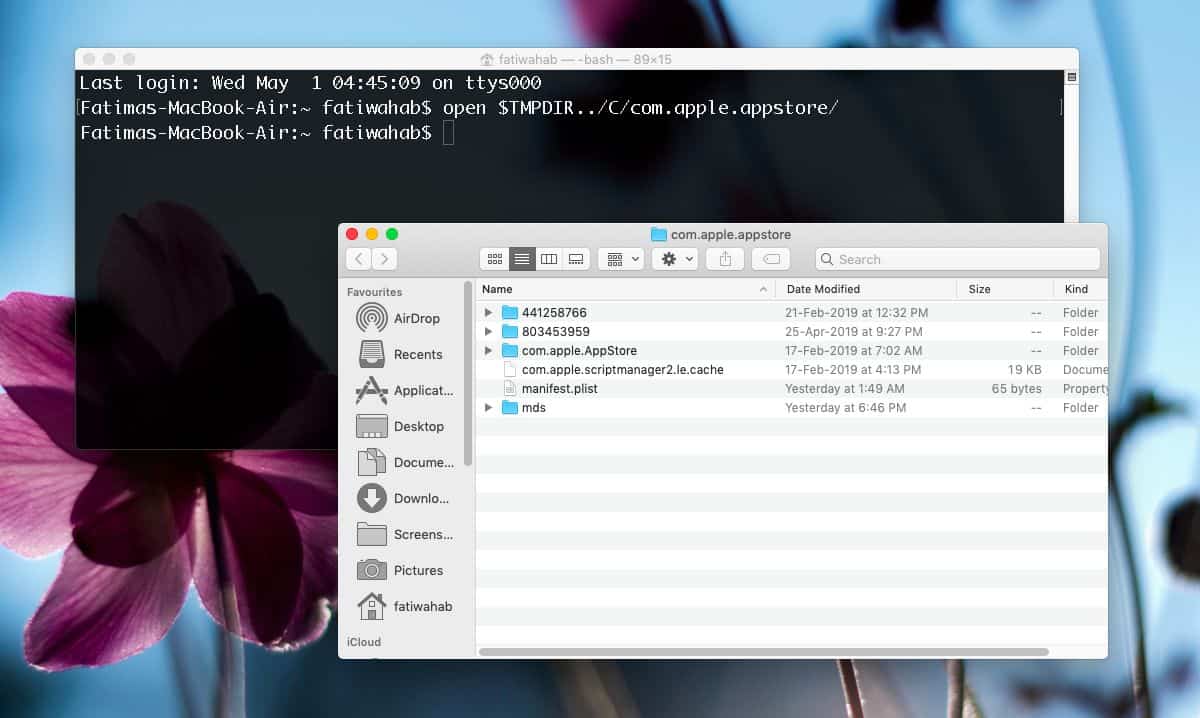
Откроется окно Finder. Скопируйте содержимое этой папки в безопасное место, а затем удалите их из исходного местоположения. Закройте Mac App Store и откройте его снова. Попробуйте загрузить приложения еще раз, и они должны работать. Что касается файлов, которые вы скопировали, вы можете удалить их, если хотите.
Мы создали резервную копию на случай, если что-то пойдет не так. На самом деле они вам ни для чего не нужны.
Программы для Windows, мобильные приложения, игры — ВСЁ БЕСПЛАТНО, в нашем закрытом телеграмм канале — Подписывайтесь:)
Источник: myroad.club
Какие приложения и программы нельзя поставить на Mac?
Ну а если быть точным, то Мак не запускает файлы с расширением exe или msi.
Поэтому любые программы и приложения, которые имеют такие расширения. Если есть специальная версия под MAC этого приложения, то установить можно
К примеру, браузер Microsoft Explorer явно не установится напрямую на мак.
Home Domain Awareness · 17 мая 2022
сам вопрос поставлен не корректно, если вы имели виду плохие программы то точно могу сказать что на своем мак я никогда не поставлю CleanMyMac просто потому что она вредит системе, а если вы имели виду программы с расширениями как у винды то сверху человек достаточно хорошо все объяснил
Источник: yandex.ru